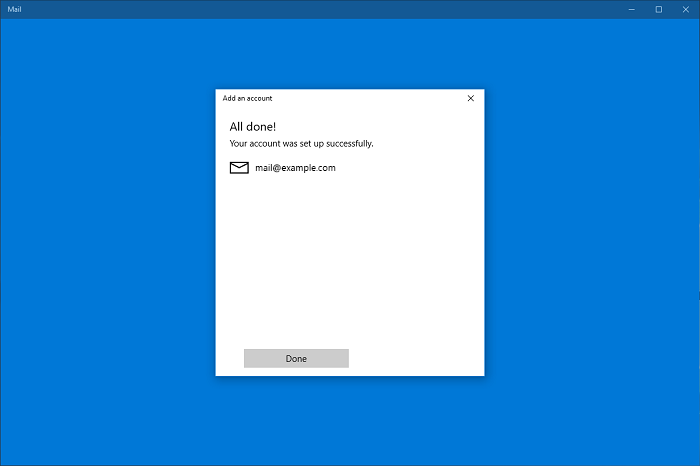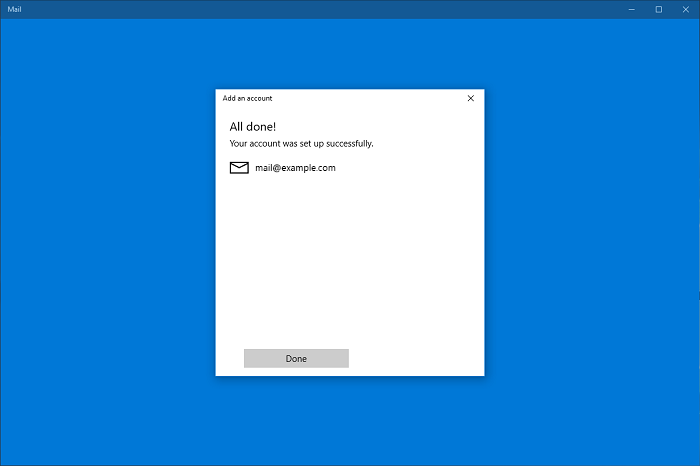
Einrichten von Windows 10 Mail
Befolgen Sie diese Schritte um ein um ein IMAP-E-Mailkonto mit Windows 10 Mail einzurichten.
1. Windows 10 Mail öffnen und Anfangen klicken
2. Konto hinzufügen klicken
3. Anderes Konto (POP, IMAP) klicken
4. E-Mail-Konto-Informationen angeben und Anmelden klicken
5. Erledigt!
Schritt 1: Windows 10 Mail öffnen und Anfangen klicken
Tipp:
Haben Sie bereits ein eingerichtetes Konto in Windows 10 Mail, dann klicken Sie in der oberen linken Ecke auf „Konten“. Nun wählen Sie „Konto hinzufügen“ auf der rechten Bildschirmseite aus.
Fahren Sie fort mit Schritt 3.
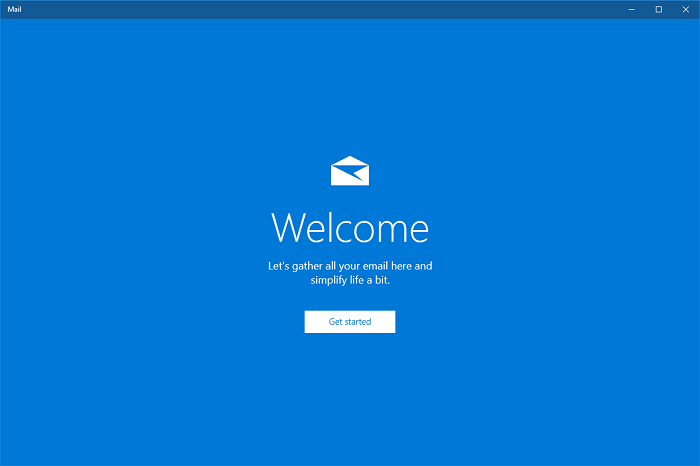

Schritt 2: Konto hinzufügen klicken
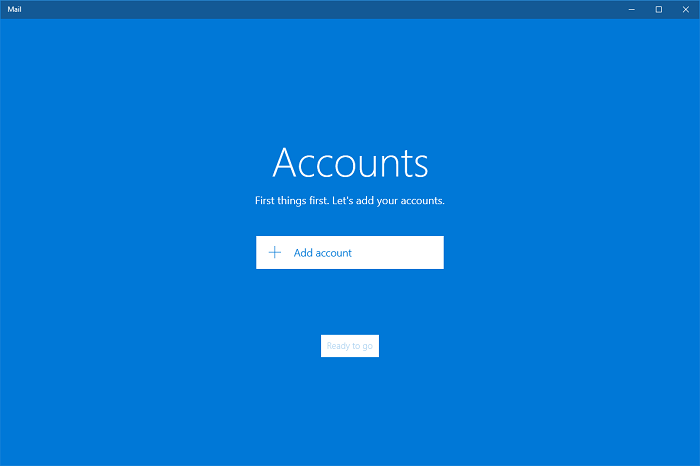
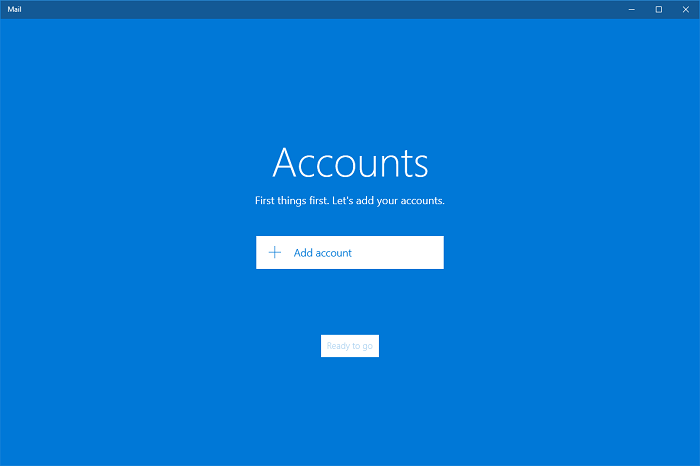





Schritt 3: Anderes Konto (POP, IMAP) klicken
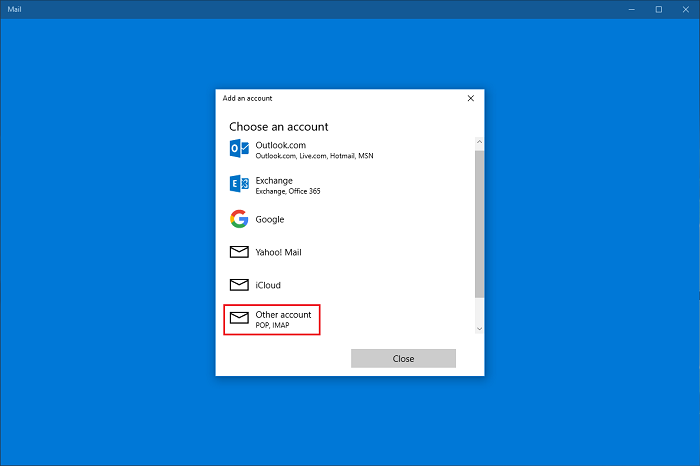
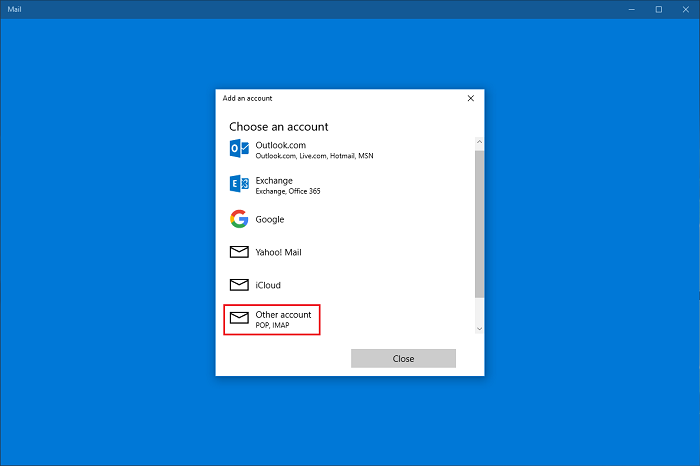





Schritt 4: E-Mail Konto-Informationen angeben und Anmelden klicken
Folgendes sollte ergänzt werden:
- Die komplette E-Mail-Adresse des einzurichtenden Kontos
- Der Name, der für den Sender sichtbar sein soll.
- Das Kennwort für das Konto (dies wird auch für den Webmail Login genutzt)
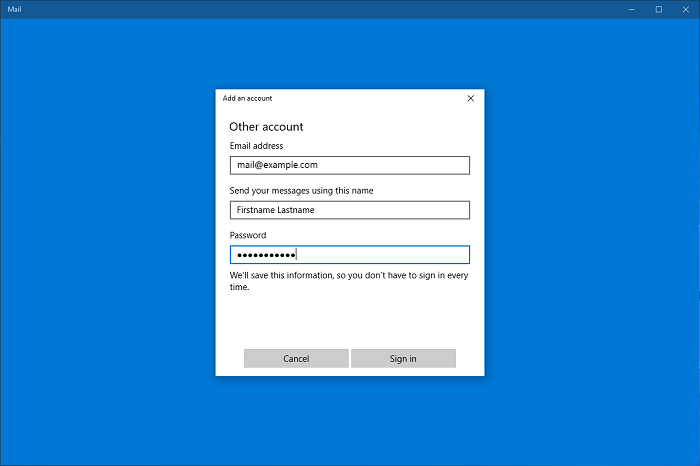
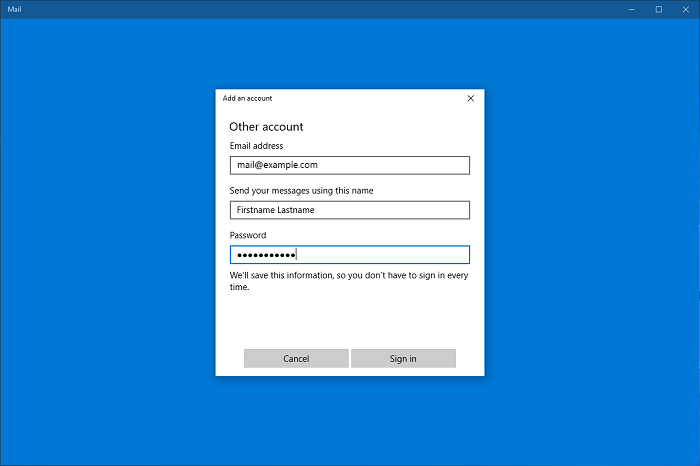





Schritt 5: Erledigt!